Qual é a diferença entre o Windows 10 Home e o Pro? Então quando Crie um computador pessoal , Você está gastando muito, especialmente se quiser jogar com as melhores configurações e as mais altas resoluções de tela. Inclui Nossos guias de construção Todos os componentes de que você precisa, mas ainda há uma opção de sistema operacional. A menos que você planeje usar Linux, você precisará do Windows 10 Home ou Pro.
A Microsoft introduziu a versão Pro do Windows desde os dias do XP, com recursos adicionais para usuários avançados não disponíveis na edição Home. Embora muitos recursos adicionais do Windows 10 Pro sejam projetados especificamente para uso comercial, como gerenciamento Políticas de grupo O escopo do link, mas existem outros recursos que o entusiasta pode não conseguir viver sem.
Embora o Windows 10 ofereça muitas edições para casos de uso específicos, o usuário doméstico tem apenas duas opções principais para escolher: Windows 10 Home e Windows 10 Pro. Isso provavelmente o levou a questionar as diferenças entre o Windows 10 Home e o Pro.
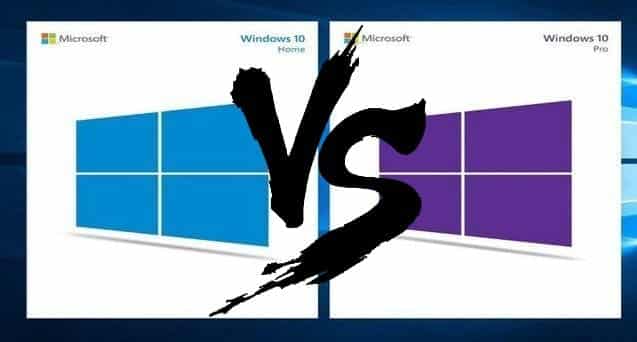
Aprenderemos sobre isso nesta comparação entre o Windows 10 Home e o Windows 10 Pro. Vamos dar uma olhada no que o Pro oferece se você atualizar, como fazer a troca e se vale a pena.
Comparação entre Windows 10 Home e Windows 10 Pro: resumo
Antes de nos aprofundarmos nos detalhes, aqui está um rápido resumo das diferenças entre o Windows 10 Home e o Pro:
- O Windows 10 Home oferece todas as funcionalidades do Windows 10 que um usuário normal teria. Isso inclui login do Windows Hello, opção de antivírus do Windows Defender, Cortana, suporte para caneta e toque, Microsoft Store e muito mais.
- O Windows 10 Pro inclui tudo no Windows 10 Home, para que você não perca nada ao usar a Professional Edition.
- O Windows 10 Pro adiciona vários recursos avançados, incluindo Hyper-V para criar máquinas virtuais, criptografia BitLocker, área de trabalho remota para acesso remoto e uma série de recursos destinados ao uso comercial.
Vamos dar uma olhada em como verificar qual versão do Windows 10 você está usando e, em seguida, examinar alguns desses recursos exclusivos mais de perto.
Windows 10 Essentials
Se você atualizou para o Windows 10 do Windows 7 ou 8, sua versão do Windows 10 corresponde à versão anterior. Por exemplo, quando Atualizando do Windows 7 Home Premium você obtém o Windows 10 Home, enquanto que ao atualizar do Windows 8.1 Pro você obtém o Windows 10 Pro.
Para quem comprou novos computadores com Windows 10, eles podem ter o Home Edition. Alguns sistemas de última geração são vendidos com o Windows 10 Pro, mas isso não é comum.
Você pode verificar facilmente sua versão do Windows 10. Abra o aplicativo Configurações e vá para Sistema -> Sobre. No final da página em Especificações do Windows , Você verá uma linha de versão.
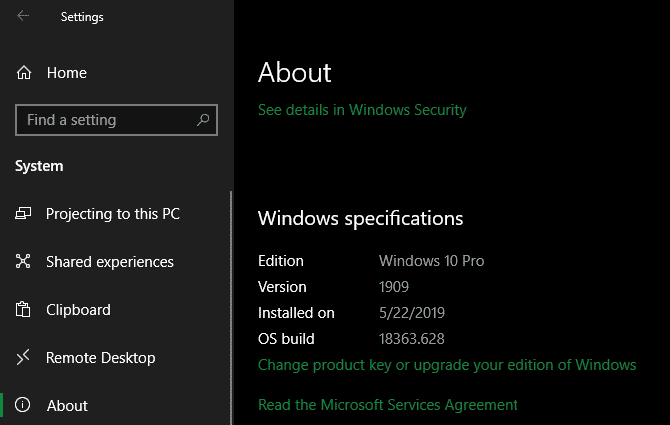
Qual é a diferença entre o Windows 10 Home e o Pro?
O Windows 10 Home é suficiente para as suas necessidades ou você deve pagar por um Pro? Vamos dar uma olhada nos recursos exclusivos mais importantes do Windows 10 Pro para descobrir.
1. Área de Trabalho Remota do Windows
O Windows incluiu uma ferramenta Área de trabalho remota Possui há algum tempo. Ele permite que você acesse seu computador com outro dispositivo e o controle como se você estivesse sentado na frente dele.
Com o Windows 10 Home, você não pode usar a Área de Trabalho Remota para se conectar ao seu computador a partir de outros dispositivos. Você precisa do Windows 10 Pro para obter acesso em qualquer lugar. No Windows 10 Pro, vá para Configurações -> Sistema -> Área de Trabalho Remota Para configurar este recurso.
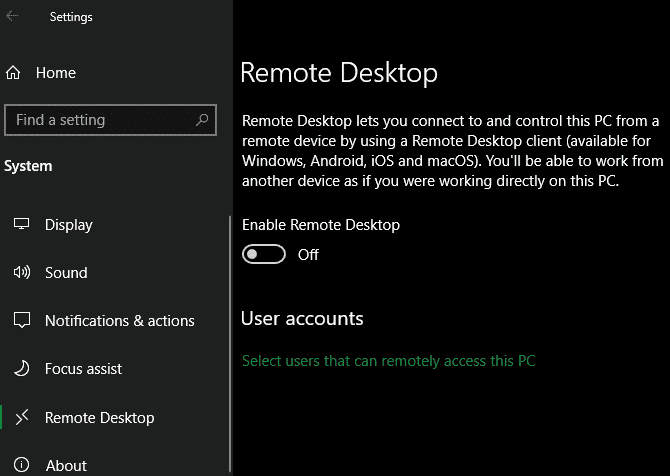
Se você tem o Windows 10 Home, pode facilmente Aproveite este recurso Com um aplicativo alternativo para acesso remoto. Ferramentas como o TeamViewer são gratuitas para uso pessoal e funcionam em todas as versões do Windows. Verificar As melhores ferramentas e sites de compartilhamento de tela online grátis.
2. Criptografia BitLocker
Você sabia que mesmo que o seu computador seja protegido por senha, qualquer pessoa com acesso a um disco rígido pode ler todos os dados salvos nele? É aqui que a criptografia entra em cena - ela embaralha todos os arquivos em seu computador e os torna ilegíveis para qualquer pessoa sem a chave necessária para descriptografar.
BitLocker é Recurso de criptografia Incluído no Microsoft para Windows. É um dos recursos do Windows 10 Pro que você encontrará em BitLocker Drive Encryption no Painel de Controle (procure-o no menu Iniciar para fácil acesso).
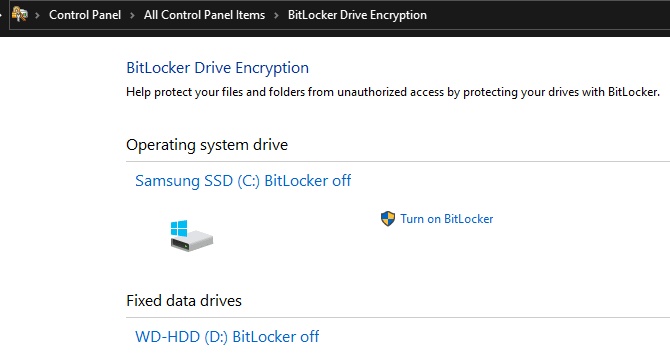
Que é uma ótima ferramenta para criptografia simples e forte, e é conveniente porque está embutida no sistema operacional. Os usuários do Windows 10 Home têm, no entanto Outras opções de criptografia de disco. Verifique como seus dados estão protegidos Usando Gocryptfs Para saber como aproveitar essa ferramenta premium gratuita.
3. Hiper-V
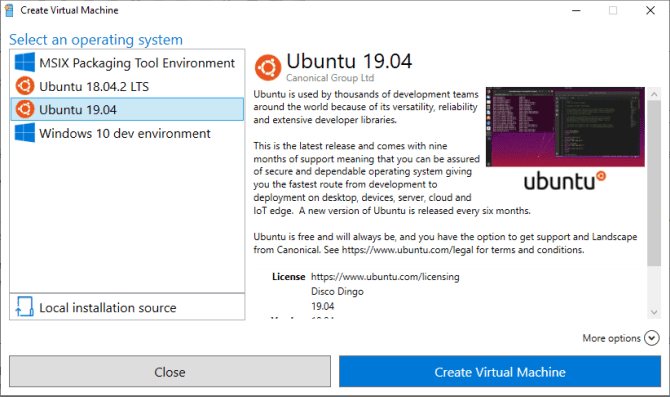
Hyper-V é um gerenciador de máquina virtual (VM) que permite executar sistemas operacionais virtuais em seu computador. Esse recurso é ótimo para testar outros sistemas operacionais ou instalar aplicativos em um ambiente seguro sem arriscar o sistema real.
As versões mais recentes do Windows 10 também incluem uma ferramenta útil relacionada, chamada Windows Sandbox. Você pode usar o Windows Sandbox para abrir uma cópia limpa do Windows 10, que é redefinida após o desligamento. Em comparação com a máquina virtual tradicional, a configuração não consome muito tempo e é fácil de manter.
No entanto, como todas as funções acima, os usuários do Windows 10 Home as têm Alternativas gratuitas. O Hyper-V é uma boa ferramenta, mas para o usuário médio de VM, o VirtualBox Isso fará bem o trabalho. Veja o guia do usuário completo para VirtualBox Para descobrir tudo que você precisa para começar.
4. Atrasar atualizações por um período mais longo
Por um tempo, os usuários do Windows 10 Home não tiveram como atrasar as atualizações do Windows, pois todas eram automáticas. Agora, o Windows 10 permite que os usuários domésticos pausem as atualizações por até 35 dias. Vamos para Configurações -> Atualização e segurança -> Windows Update -> Opções avançadas Você pode escolher pausar as atualizações até uma data posterior.
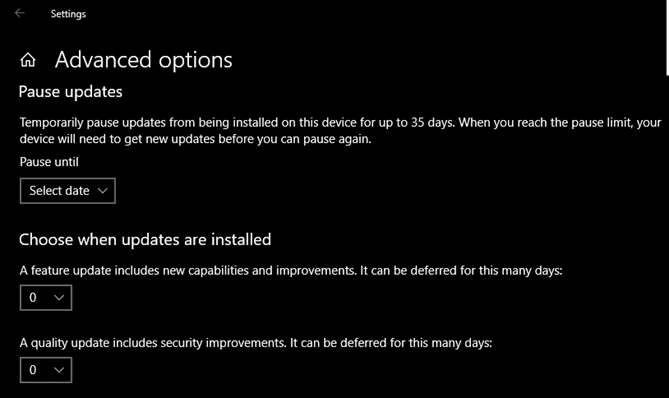
Isso evita que todas as atualizações do Windows sejam instaladas dentro do período especificado. No entanto, quando essa data chegar, você deve instalar as atualizações atuais antes que elas possam ser interrompidas novamente.
O Windows 10 Pro obtém um recurso adicional e permite que você adie as atualizações de recursos e de segurança por um determinado número de dias. As atualizações de recursos são as principais revisões do Windows 10 que são lançadas cerca de duas vezes por ano e adicionam novos recursos. As atualizações de qualidade são patches do Windows 10 que corrigem bugs e problemas de segurança.
Se você se sente poderoso para controlar as atualizações, convém usar o Windows 10 Pro para obter mais controle.
5. Recursos empresariais
Alguns dos recursos do Pro que visam claramente as empresas ainda podem atrair usuários domésticos, mas não todos eles.
Um deles é o Modo Empresarial para Internet Explorer, que permite emular o IE 8 dentro do IE 11. Ele se destina a acessar sites legados que não funcionam em navegadores modernos, que geralmente são sites de negócios internos.
Outra ferramenta que pode ser mais usada por usuários regulares é o Acesso Atribuído, um recurso disponível apenas na versão Pro que permite bloquear uma conta no dispositivo usando um aplicativo. Ele foi projetado para quiosques ou outros ambientes restritivos, mas pode ser uma ótima maneira de superar o vício em computador. Permitir que seu filho jogue sabendo que não pode acessar a web é uma grande vantagem.
O Windows 10 Pro também é necessário para outros recursos de negócios, como vinculação de domínio de computador e suporte ao Active Directory. Essas são opções críticas para ambientes corporativos, mas amplamente inúteis para usuários casuais.
Razões para não atualizar para o Windows 10 Pro
Embora os recursos acima possam tentá-lo, vamos concluir com alguns motivos pelos quais a atualização do Windows 10 Pro não vale o custo para a maioria das pessoas.
1. Você já tem os recursos de que precisa
O Windows 10 Home não bloqueia seu uso diário nem elimina recursos importantes; As chances são de que inclua todos os empregos que você deseja. A assistência por voz está disponível na Cortana, um menu Iniciar renovado, área de trabalho virtual integrada e o navegador Edge, todos totalmente disponíveis no Windows 10 Home.
Algumas pessoas pedem especificamente uma comparação entre o Windows 10 Home e o Pro em termos de jogos. Embora alguns recursos do Pro possam ser úteis para sistemas de jogos, não há nenhum recurso especial para usar o Windows 10 Pro para jogos. Vai funcionar Jogos bem Com a versão que você escolher.
No final das contas, os recursos citados têm uma alternativa gratuita ou desnecessária para o uso diário. Por que pagar pelo que você não usará?
2. é caro
O custo final é um dos aspectos finais e importantes na discussão de comparação entre o Windows 10 Home e o Pro. Para um novo sistema, o Windows 10 Home custa US $ 139, enquanto o Windows 10 Pro custa US $ 199. Se quiser atualizar do Windows 10 Home para o Pro, você precisará pagar $ 99.
Embora esse preço de atualização não seja proibitivo, é melhor gastá-lo em outro lugar, por exemplo, em um aplicativo premium, assinatura ou algo semelhante. Se você decidir fazer upgrade, vá para Configurações -> Atualização e segurança -> Ativação.
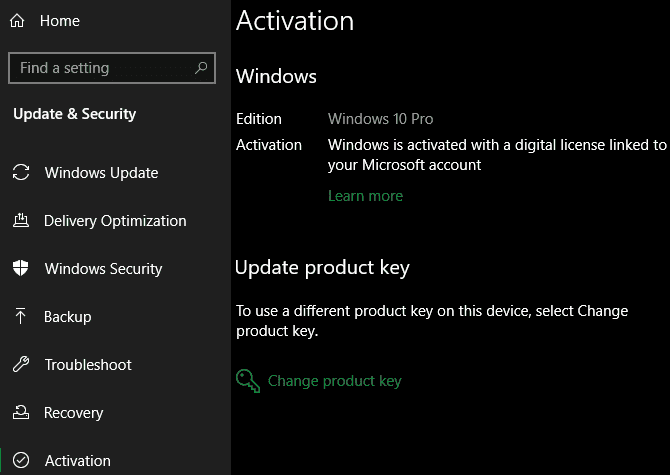
Aqui você verá a seção de atualização de versão do Windows. Clique Mudar a chave do produto Se você já comprou um. Caso contrário, escolha “Vá para a loja“Para adquirir uma licença da Microsoft. Verificar Melhores alternativas gratuitas para o Windows para uma experiência mais fácil.
O Windows 10 Home é suficiente para a maioria dos usuários comuns
Como vimos, o Windows 10 Pro contém alguns recursos poderosos, mas eles são geralmente desnecessários para o usuário médio. Use as alternativas mencionadas acima e economize seu dinheiro para algo mais benéfico. O Windows 10 continuará a adicionar novos recursos nas principais atualizações que serão disponibilizadas a todos os usuários.
Para saber mais sobre isso, dê uma olhada em todos Coisas que você deve fazer após instalar o Windows.







